Γρήγορη εμφάνιση / απόκρυψη ή εναλλαγή σημάτων μορφοποίησης (σημεία παραγράφου & κρυφό κείμενο) στο Word
Kutools για το Word
Είναι δύσκολο για εμάς να θυμόμαστε όλες τις ρυθμίσεις στην εφαρμογή Word, όπως τις ρυθμίσεις σήματος μορφοποίησης και τις ρυθμίσεις περιεχομένου του εγγράφου εμφάνισης. Ίσως χρειαστεί να εμφανίσουμε / αποκρύψουμε ή να ενεργοποιήσουμε και να απενεργοποιήσουμε τα σήματα μορφοποίησης τώρα και στη συνέχεια, όπως για να εμφανίσουμε ή να αποκρύψουμε τα σημάδια παραγράφου, για να ενεργοποιήσουμε και να απενεργοποιήσεις τα κρυμμένα δεδομένα ή κείμενο. Δεδομένου ότι όλες αυτές οι ρυθμίσεις εντοπίζονται ξεχωριστά στο Word, δεν είναι εύκολο για εμάς να τις θυμόμαστε και να τις εφαρμόζουμε όταν χρειαστεί. Αλλά με Kutools για το Word's Εμφάνιση Ρυθμίσεις βοηθητικό πρόγραμμα, μπορείτε να εφαρμόσετε γρήγορα τις ακόλουθες ρυθμίσεις από ένα μέρος στο Word.
Εμφάνιση / απόκρυψη σημείων παραγράφου στο έγγραφο
Εμφάνιση / απόκρυψη κρυμμένου κειμένου στο έγγραφο
Εμφάνιση / απόκρυψη χαρακτήρων καρτέλας στο έγγραφο
Εναλλαγή ή απενεργοποίηση κωδικών πεδίου στο έγγραφο
Συνιστώμενα εργαλεία παραγωγικότητας για το Word
Kutools για το Word: Ενσωμάτωση AI 🤖, πάνω από 100 προηγμένες λειτουργίες εξοικονομούν το 50% του χρόνου χειρισμού των εγγράφων σας.Δωρεάν κατέβασμα
Καρτέλα Office: Παρουσιάζει τις καρτέλες που μοιάζουν με το πρόγραμμα περιήγησης στο Word (και άλλα εργαλεία του Office), απλοποιώντας την πλοήγηση σε πολλά έγγραφα.Δωρεάν κατέβασμα
Πατήστε Kutools Plus > Εμφάνιση Ρυθμίσεις. Δείτε στιγμιότυπα οθόνης:
 |
 |
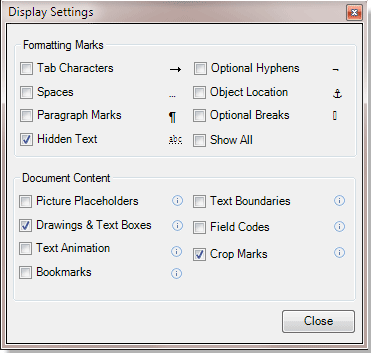 |
Εμφάνιση / απόκρυψη σημείων παραγράφου στο έγγραφο
Εάν θέλετε να εμφανίσετε ή να αποκρύψετε γρήγορα τα σημάδια παραγράφου στο έγγραφό σας, μπορείτε να εμφανίσετε ή να αποκρύψετε γρήγορα τα σημάδια παραγράφου στο έγγραφο ως εξής:
1. Εφαρμόστε το βοηθητικό πρόγραμμα κάνοντας κλικ στο Click Kutools Plus > Εμφάνιση Ρυθμίσεις. Ελέγξτε Σημεία παραγράφων επιλογή του Εμφάνιση Ρυθμίσεις πλαίσιο κλήσης όπως φαίνεται στα παρακάτω στιγμιότυπα οθόνης και κάντε κλικ στο Κλεισιμο κουμπί. Θα δείτε τα σημάδια παραγράφων να εμφανίζονται στο έγγραφό σας, όπως φαίνεται στα παρακάτω στιγμιότυπα οθόνης.

Εμφάνιση / απόκρυψη κρυμμένου κειμένου στο έγγραφο
Εάν θέλετε να εμφανίσετε ή να αποκρύψετε γρήγορα τα κρυφά δεδομένα ή κείμενο στο έγγραφό σας, μπορείτε να εμφανίσετε ή να αποκρύψετε γρήγορα τα κρυφά δεδομένα ή κείμενο στο έγγραφο ως εξής:
1. Εφαρμόστε το βοηθητικό πρόγραμμα κάνοντας κλικ στο Click Kutools Plus > Εμφάνιση Ρυθμίσεις. Ελέγξτε Κρυφό κείμενο επιλογή του Εμφάνιση Ρυθμίσεις πλαίσιο κλήσης όπως φαίνεται στα παρακάτω στιγμιότυπα οθόνης και κάντε κλικ στο Κλεισιμο κουμπί. Θα δείτε το κρυφό κείμενο ή τα δεδομένα να εμφανίζονται στο έγγραφό σας, όπως φαίνεται στα παρακάτω στιγμιότυπα οθόνης.

Εμφάνιση / απόκρυψη χαρακτήρων καρτέλας στο έγγραφο
Εάν θέλετε να εμφανίσετε γρήγορα ή να αποκρύψετε χαρακτήρες καρτελών στο έγγραφό σας, μπορείτε να εμφανίσετε ή να αποκρύψετε γρήγορα τους χαρακτήρες καρτελών στο έγγραφο ως εξής:
1. Εφαρμόστε το βοηθητικό πρόγραμμα κάνοντας κλικ στο Click Kutools Plus > Εμφάνιση Ρυθμίσεις. Ελέγξτε Χαρακτήρες καρτέλας επιλογή του Εμφάνιση Ρυθμίσεις πλαίσιο κλήσης όπως φαίνεται στα παρακάτω στιγμιότυπα οθόνης και κάντε κλικ στο Κλεισιμο κουμπί. Θα δείτε τους χαρακτήρες καρτελών να εμφανίζονται στο έγγραφό σας, όπως φαίνεται στα παρακάτω στιγμιότυπα οθόνης.

Εναλλαγή ή απενεργοποίηση κωδικών πεδίου στο έγγραφο
Αν θέλετε να ενεργοποιήσετε ή να απενεργοποιήσετε γρήγορα τους κωδικούς πεδίου στο έγγραφό σας, μπορείτε να ενεργοποιήσετε ή να απενεργοποιήσετε γρήγορα τους κωδικούς πεδίου στο έγγραφο ως εξής:
1. Εφαρμόστε το βοηθητικό πρόγραμμα κάνοντας κλικ στο Click Kutools Plus > Εμφάνιση Ρυθμίσεις. Ελέγξτε Χαρακτήρες καρτέλας επιλογή του Εμφάνιση Ρυθμίσεις πλαίσιο κλήσης όπως φαίνεται στα παρακάτω στιγμιότυπα οθόνης και κάντε κλικ στο Κλεισιμο κουμπί. Θα δείτε τους κωδικούς πεδίου να εμφανίζονται στο έγγραφό σας, όπως φαίνεται στα παρακάτω στιγμιότυπα οθόνης.

Τα καλύτερα εργαλεία παραγωγικότητας γραφείου
Kutools για το Word - Βελτιώστε την εμπειρία σας στο Word με το Over 100 Αξιοσημείωτα χαρακτηριστικά!
🤖 Kutools AI Assistant: Μεταμορφώστε το γραπτό σας με AI - Δημιουργία Περιεχομένου / Πολωνικό κείμενο για λογους σαφηνειας / Συνοψίστε τα έγγραφα / Ζητήστε πληροφορίες με βάση το Έγγραφο, όλα μέσα στο Word
📘 Κυριαρχία εγγράφων: Διαίρεση σελίδων / Συγχώνευση εγγράφων / Εξαγωγή επιλογής σε διάφορες μορφές (PDF/TXT/DOC/HTML...) / Μαζική μετατροπή σε PDF / Εξαγωγή σελίδων ως εικόνες / Εκτύπωση πολλών αρχείων ταυτόχρονα...
✏ Επεξεργασία Περιεχομένων: Μαζική εύρεση και αντικατάσταση σε πολλά αρχεία / Αλλαγή μεγέθους όλων των εικόνων / Μεταφορά σειρών και στηλών πίνακα / Μετατροπή πίνακα σε κείμενο...
🧹 Καθαρισμός χωρίς κόπο: Σαρώστε μακριά Επιπλέον χώροι / Διακοπές ενότητας / Όλες οι κεφαλίδες / Κουτιά κειμένου / Υπερ-συνδέσεις / Για περισσότερα εργαλεία αφαίρεσης, κατευθυνθείτε στο δικό μας Κατάργηση ομάδας...
➕ Δημιουργικά ένθετα: Εισάγετε Χιλιάδες Διαχωριστές / Πλαίσια ελέγχου / Κουμπιά ραδιοφώνου / QR Code / barcode / Διαγώνιος γραμμικός πίνακας / Λεζάντα εξίσωσης / Λεζάντα εικόνας / Λεζάντα πίνακα / Πολλαπλές εικόνες / Ανακαλύψτε περισσότερα στο Εισαγωγή ομάδας...
🔍 Επιλογές Ακρίβειας: Επισήμανση συγκεκριμένες σελίδες / πίνακες / σχήματα / επικεφαλίδες παραγράφους / Βελτιώστε την πλοήγηση με περισσότερο Επιλέξτε χαρακτηριστικά...
⭐ Βελτιώσεις αστεριών: Πλοηγηθείτε γρήγορα σε οποιαδήποτε τοποθεσία / αυτόματη εισαγωγή επαναλαμβανόμενου κειμένου / εναλλαγή μεταξύ των παραθύρων εγγράφων / 11 Εργαλεία μετατροπής...
